Office Schaltfläche
Wenn Sie Excel 2007 zum ersten Mal starten, erscheint ein neues Arbeitsblatt. Wie in älteren Excel- Versionen sind die Zeilenköpfe durchnummeriert während die Spaltenköpfe mit Buchstaben versehen sind. Neu hingegen sind die Multifunktionsleiste des Startbildschirms und die so genannte "Office-Sc...
Wenn Sie Excel 2007 zum ersten Mal starten, erscheint ein neues Arbeitsblatt. Wie in älteren Excel- Versionen sind die Zeilenköpfe durchnummeriert während die Spaltenköpfe mit Buchstaben versehen sind. Neu hingegen sind die Multifunktionsleiste des Startbildschirms und die so genannte "Office-Schaltfläche"
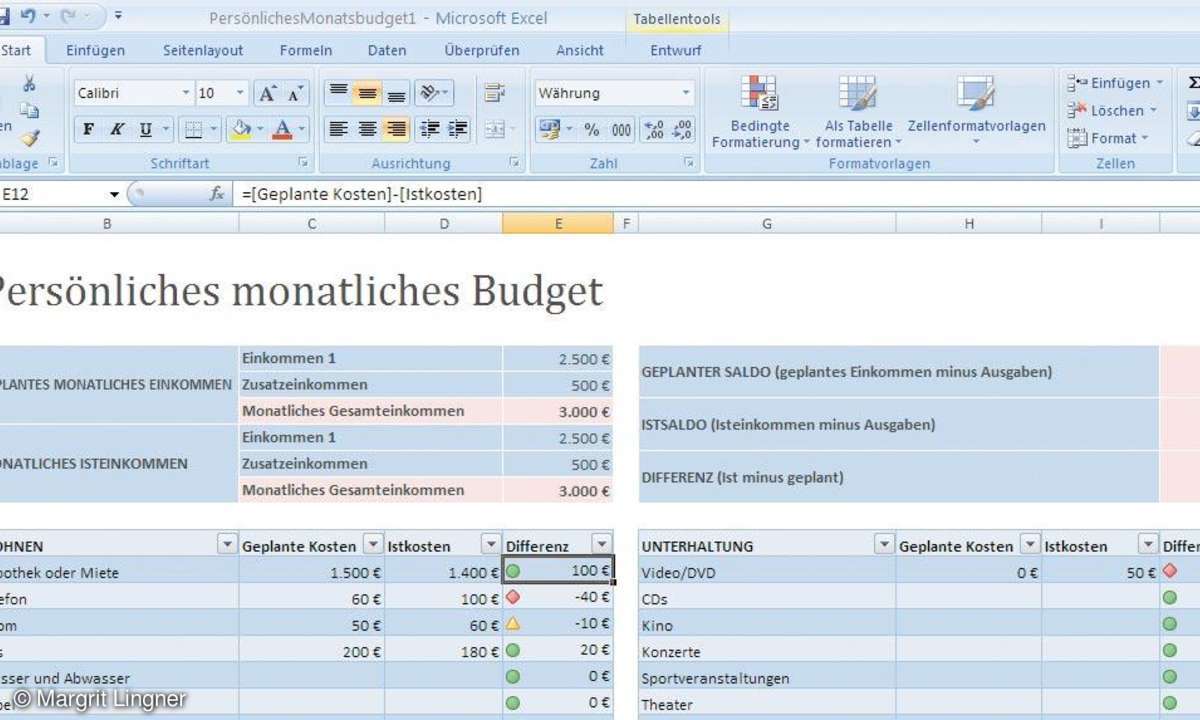
Der erste Blick auf den Excel-Bildschirm mag etwas verwirrend sein. So fallen nicht nur die bunten Symbole auf, sondern auch das fehlende "Datei-Menü". Stattdessen blinkt in der oberen linken Ecke eine gelbe Schaltfläche mit dem Office-Symbol. Dahinter verbirgt sich - wie bei Word 2007 auch - im Wesentlichen das "Datei-Menü". Sie finden dort also Befehle zum Öffnen, Speichern oder Drucken.
Wer das Symbol zum Speichern sucht, findet es unmittelbar neben der Office-Schaltfläche in der so genannten Schnellzugriffsleiste. Welche Symbole dort auftauchen, legen Sie rasch fest, indem Sie auf den nach unten zeigenden Pfeil neben der Leiste klicken.
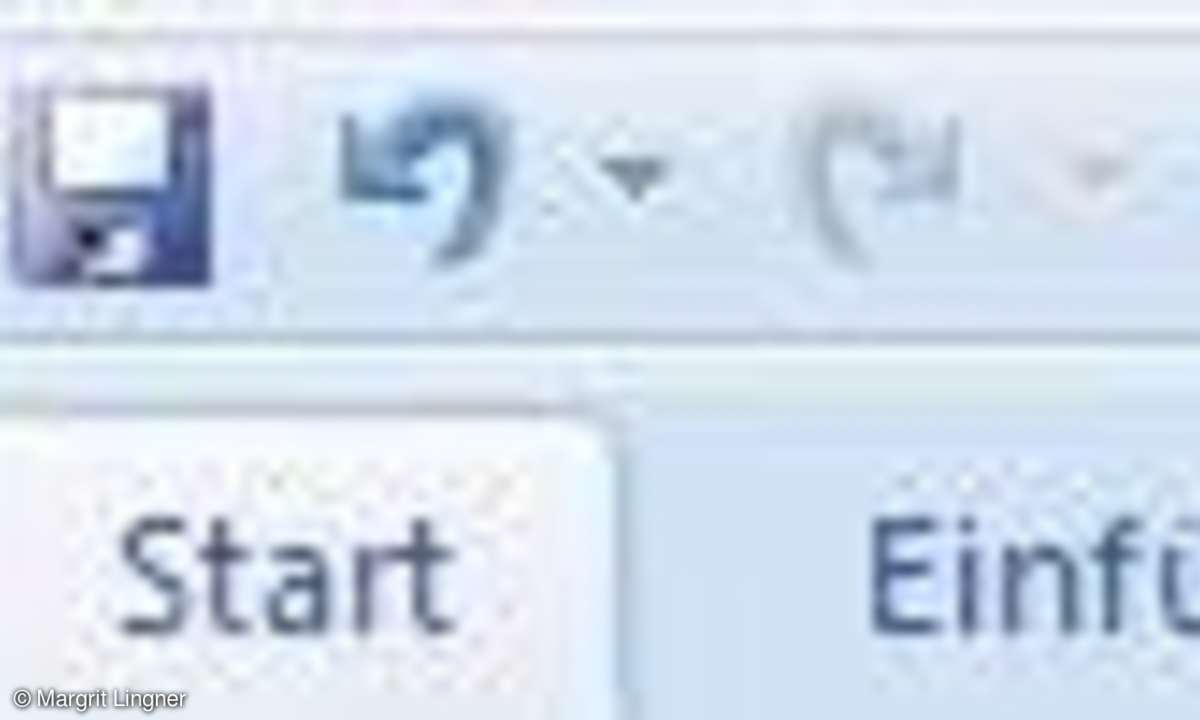
Aktivieren Sie dort die entsprechenden Einträge. Klicken Sie beispielsweise auf "Neu", erscheint das Symbol zum Öffnen eines neuen Arbeitsblattes in der Schnellzugriffsleiste. Sie können dann, wie aus früheren Excel-Versionen gewohnt, per Klick auf das Symbol ein neues Arbeitsblatt öffnen.
Das neu geöffnete Excel-Arbeitsblatt enthält drei leere Tabellenblätter. Benötigen Sie für Ihr Excel-Projekt weitere Tabellen, klicken Sie einfach links unten auf das Symbol neben den Registerreiter der Tabellenblätter.
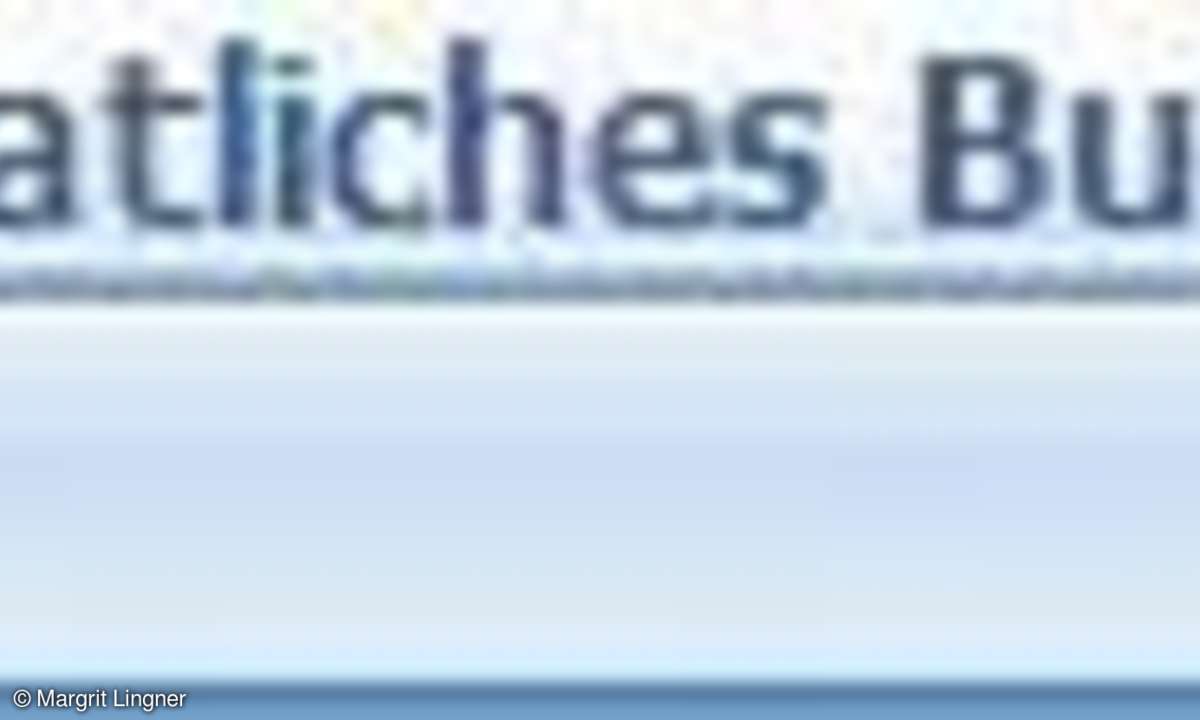
Das Tabellenblatt wird nach dem letzten Blatt eingefügt. Wollen Sie die Tabelle umbenennen, klicken Sie doppelt auf die Bezeichnung "Tabelle" und tippen Sie den neuen Namen ein.
Klicken Sie mit der rechten Maustaste auf den Registerreiter einer Tabelle, können Sie das Tabellenblatt verschieben, umbenennen, die Farbe des Registerreiters ändern. Neu hinzugekommen ist in diesem Kontextmenü der Befehl zum Schützen des Tabellenblatts. Klicken Sie also auf "Blatt schützen", um einzelne Zellen oder das gesamte Tabellenblatt mit einem Kennwort zu versehen.
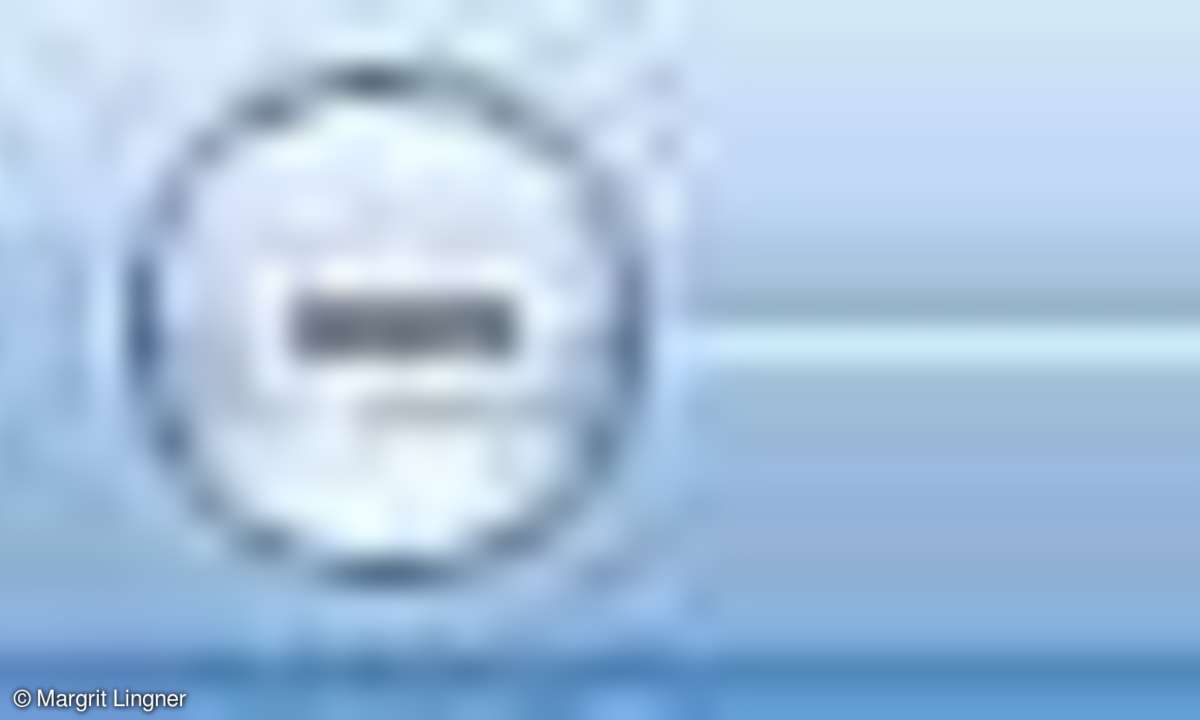
Neu sind auch die Symbole in der rechten unteren Bildschirmecke. Ähnlich wie bei Word können Sie jetzt über diese Symbole schnell von der normalen Tabellenansicht zum Seitenlayout oder zur Umbruchvorschau wechseln.
Wie auch bei Word finden Sie neben diesen Ansichtssymbolen einen Schieberegler, über den Sie die Ansicht Ihrer Tabelle stufenlos vergrößern oder verkleinern können.












